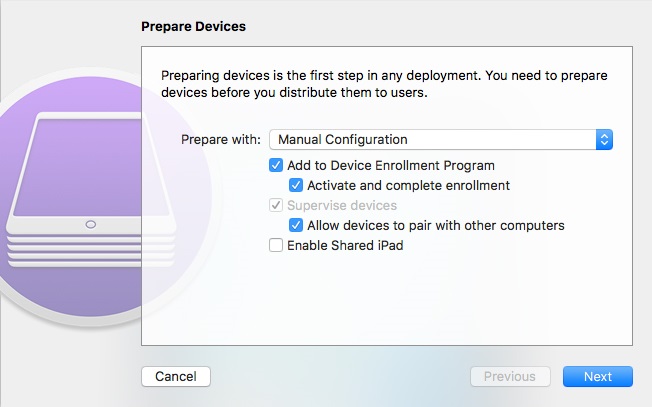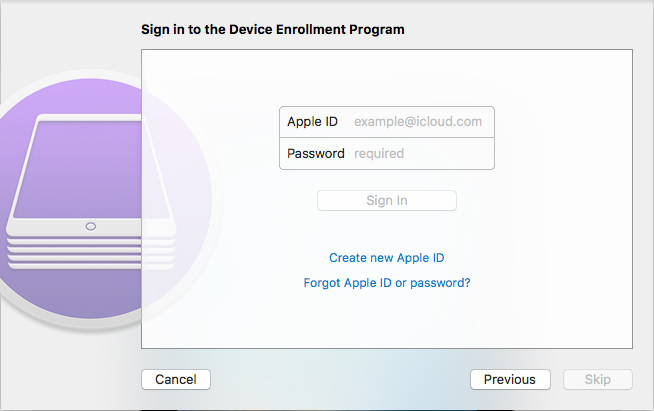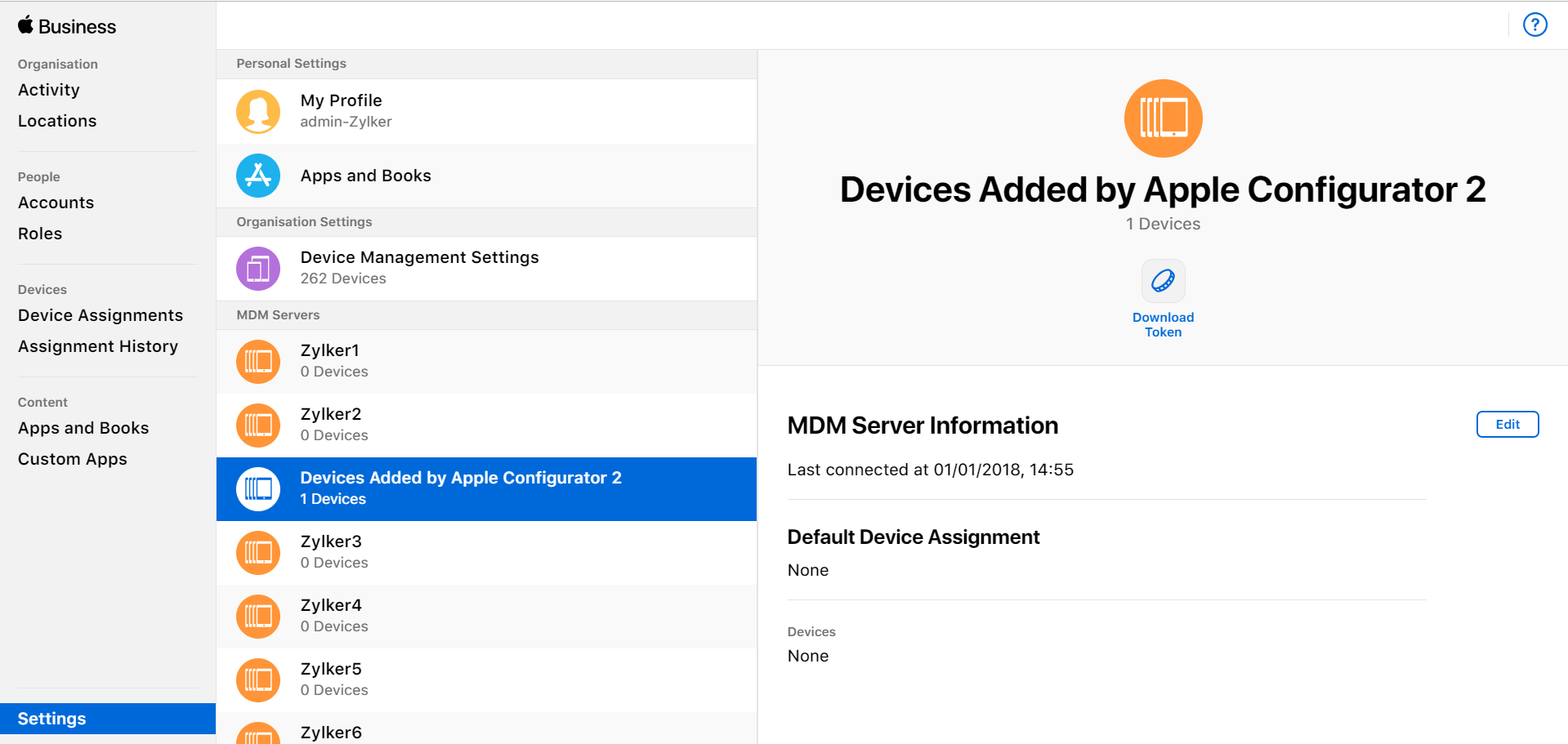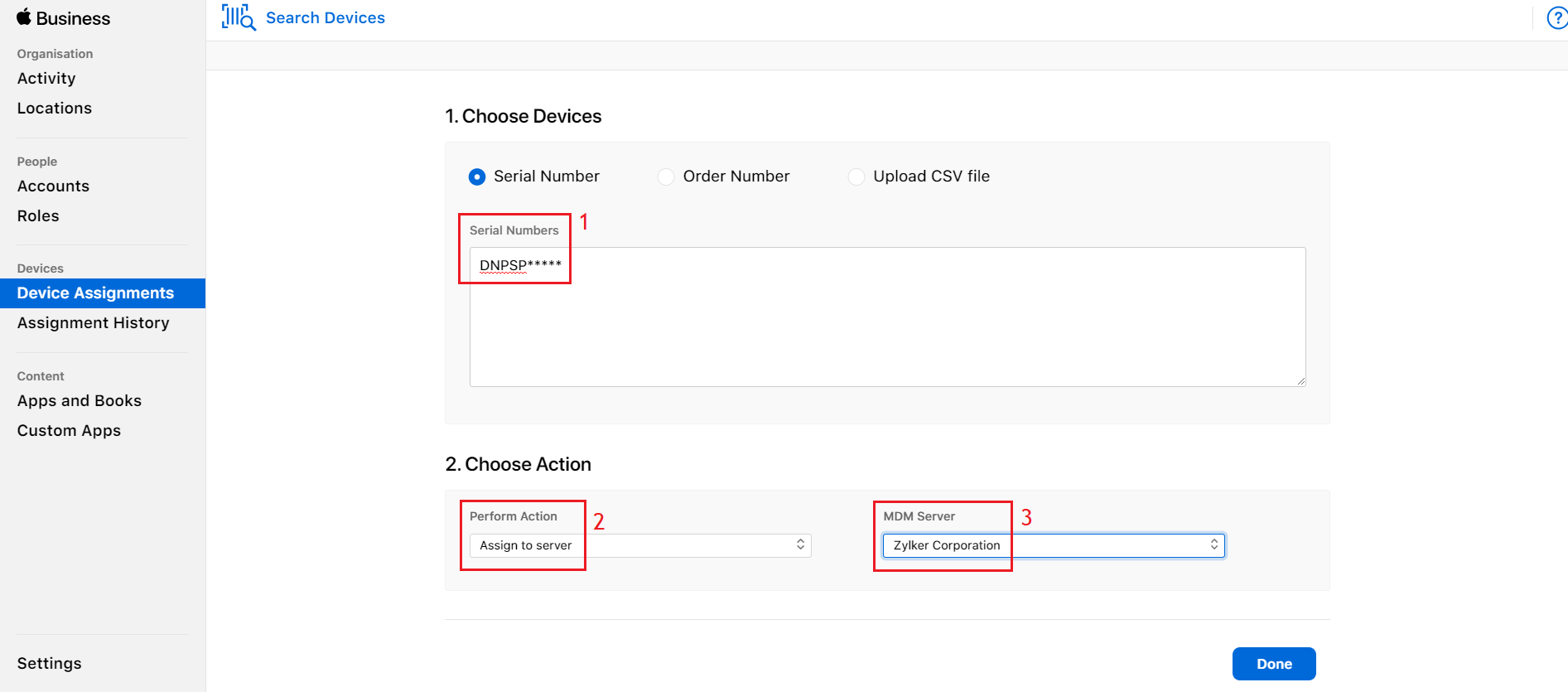如何将iOS 11设备登记到Apple Business Manager?
描述
通过Apple Business Manager(ABM)将Apple设备登记到MDM中具有许多优点,例如强制移动设备管理、简化设备安装等,但是,将iOS设备登记到Apple Business Manager 需要满足某些条件,其中最重要的一个条件是这些设备是在哪里/如何购买的。仅从Apple或Apple授权经销商处购买的设备才能登记ABM。但是,MDM提供了一种解决方法,可以使用Apple Configurator将设备登记到ABM。按照以下步骤将设备登记到用于iPad/iPhone管理的MDM解决方案中。
先决条件
步骤
- 创建新的配置文件并将其添加到蓝图中,如此处所述。点击准备,然后显示以下屏幕。
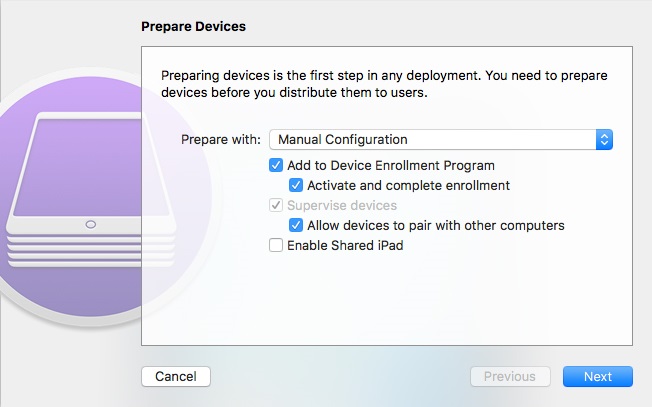
- 确保已选中添加到设备登记程序和激活并完成登记。然后按照屏幕上的说明继续登记。
- 系统将提示您输入ABM凭证,如下所示。输入详细信息以继续。
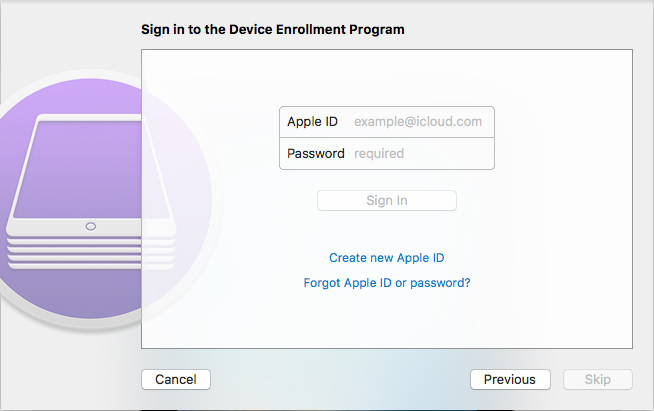
- 设备准备好后,就会激活该设备并登记到MDM。默认情况下,这些设备被添加到由Apple Configurator自动创建的服务器上,命名为Devices Added by Apple Configurator 2,如下所示。
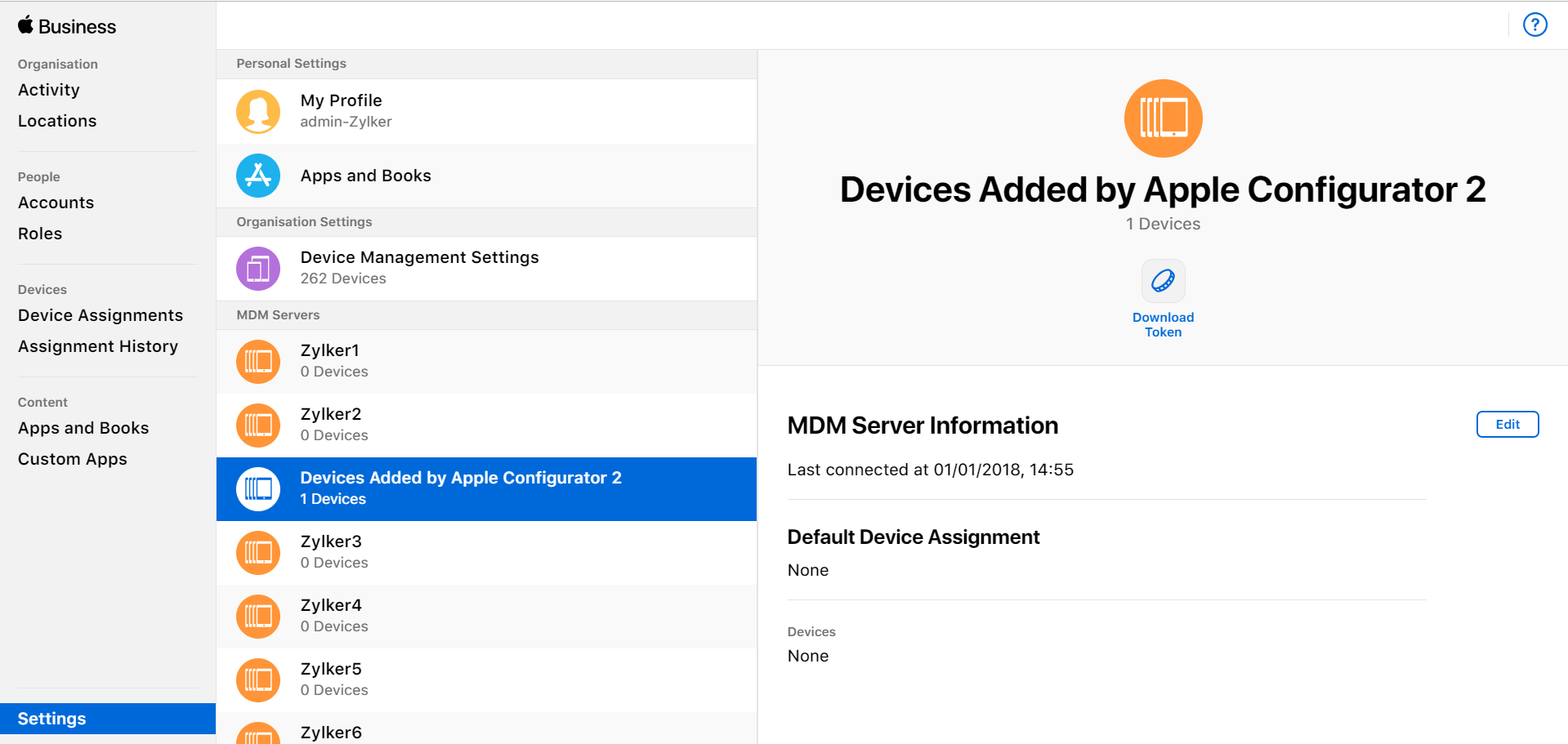
- 在ABM门户上,按照以下步骤将设备重新分配到与MDM服务器集成的服务器。如果您还没有将ABM与MDM集成,请按照此处给出的步骤进行操作。
- 在ABM门户上,点击左侧面板的设备分配。
- 通过指定序列号/订单号,添加通过Apple Configurator登记到ABM的设备。如果您有多个设备,还可以使用包含这些设备详细信息的CSV文件添加这些设备。
- 在选择操作下,选择分配给服务器,然后从下拉列表中选择现有的ABM服务器。点击完成完成设备重新分配。
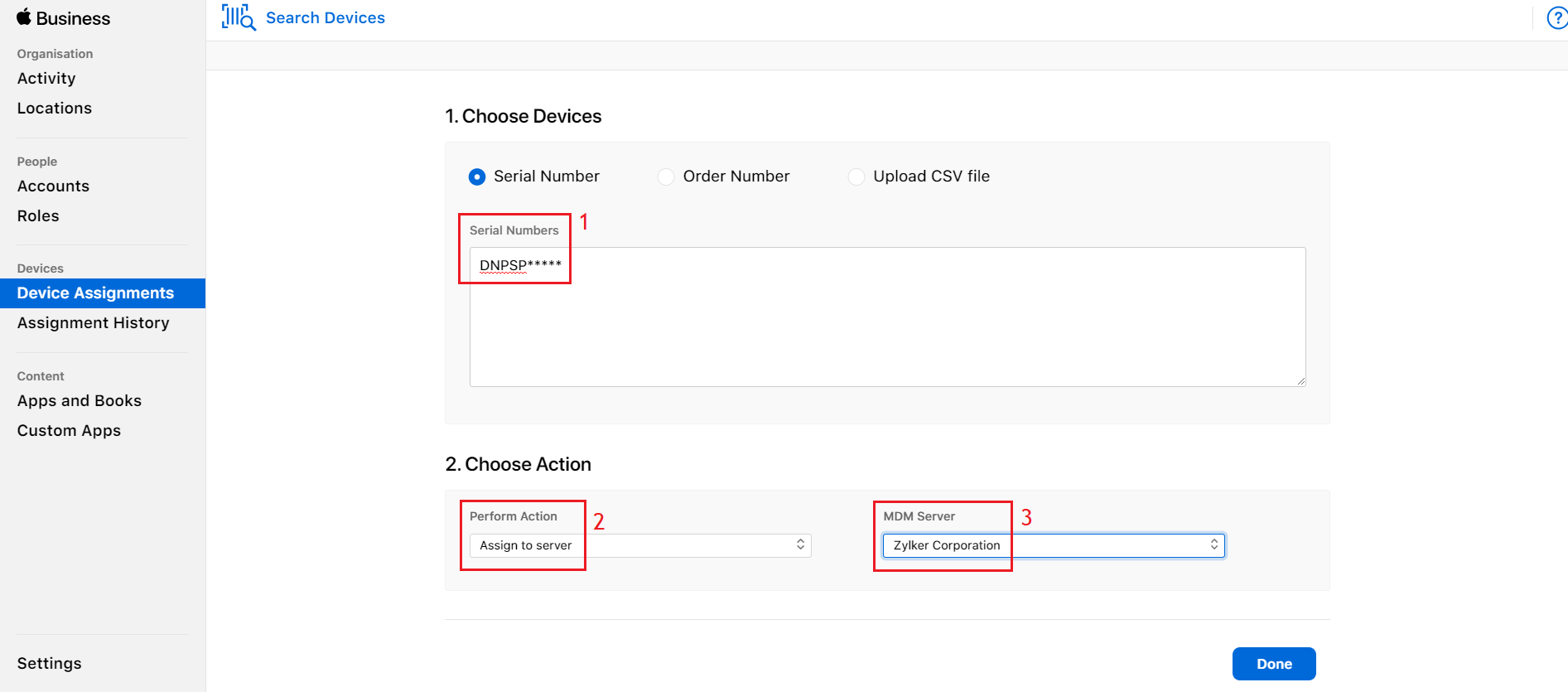
- 重新分配完成后,返回MDM服务器,导航至登记页签,从左侧面板中选择Apple登记(ABM/ASM),点击同步设备。重新分配的设备将列在MDM服务器上。
- 现在,分配用户到MDM服务器上的这些设备,以完成登记。
注意:设备被添加到ABM中,用户可以在30天内删除设备。要从管理中删除设备,请导航至设置 -> 通用 -> 设备管理 -> 删除设备管理。如果向门户添加了错误的设备,则可以执行此操作。